计算机办公软件Word的操作与应用分析
计算机办公软件Word的具体操作应用探析

I G I T C W技术 应用Technology Application142DIGITCW2024.031 办公软件Word的基本功能1.1 快速访问工具栏快速访问工具栏是Word 的基本功能之一,它位于软件顶部,提供了一系列常用命令的快捷访问,大大简化了操作流程。
快速访问工具栏不仅提供了软件默认的一组常用命令按钮,还支持用户根据个人需求进行自定义。
通过点击工具栏右侧的下拉箭头,用户可以选择“自定义快速访问工具栏”选项,从而添加或删除特定的命令按钮[1]。
这使得用户能够将最常用的功能放置在最显眼的位置,提高操作效率。
同时,在快速访问工具栏上,还有一些常用的命令按钮,如保存、撤销、恢复等。
这些按钮的设立旨在让用户能够快速执行常见的操作,而无须深入菜单栏或工具栏中查找。
通过简单的一键点击,用户即可完成诸如保存文档、撤销上一步操作等基本操作,提高了用户的工作效率。
1.2 文件选项术文件选项术是Word 中的重要组成部分,位于软件左上角,可以实现对整个文档的全局操作,包括新建、打开、保存、打印以及关闭文档等功能。
通过点击文件选项术,用户可以快速访问并管理文档,其为文档的基本操作提供了便捷的入口[2]。
“保存”和“另存为”是文件选项术中的核心功能之一。
用户可以通过“保存”操作将对文档的修改更新到原始文件中,而“另存为”则允许用户保存文件的副本,或将文档保存为其他格式,如PDF ,以满足不同的需求[3]。
1.3 标题栏标题栏位于Word 软件的顶部,显示了当前文档的名称和Word 的图标。
标题栏不仅提供了快速访问Office 按钮的入口,还包括窗口状态控制按钮和一些辅助功能。
标题栏上显示当前文档的名称,并在文档未保存时标识为“未命名”。
通过点击文档名称,用户可以快速编辑文档名称或查看文档所在的路径,方便进行文件管理。
同时,在标题栏中,用户可以通过Office 按钮下拉菜单中的“共享”选项,实现文档的在线协作与共享。
word操作实验报告

word操作实验报告Word操作实验报告一、引言在现代办公软件中,微软的Word无疑是最常用的文档处理工具之一。
本实验旨在探索Word的一些基本操作和功能,以提高我们的文档处理能力。
二、页面设置和格式调整1. 页面设置在开始编辑文档之前,我们首先需要对页面进行设置。
Word提供了丰富的页面设置选项,包括页面大小、边距、页眉页脚等。
通过点击页面布局选项卡中的“页面设置”按钮,我们可以轻松调整页面设置,以适应不同的需求。
2. 字体和段落格式在编辑文档的过程中,我们通常需要调整字体和段落的格式。
Word提供了多种字体和段落格式选项,包括字号、字体样式、行间距、对齐方式等。
通过选择文本并点击“字体”或“段落”选项卡中的相应按钮,我们可以快速调整文本的格式。
三、插入和编辑文本1. 插入文本在Word中,我们可以通过多种方式插入文本。
最简单的方法是直接在文档中输入文字。
此外,我们还可以从其他文档中复制粘贴文本,或者通过插入文本框、插入对象等功能来插入特定类型的文本。
2. 编辑文本Word提供了丰富的文本编辑功能,使我们可以轻松地对文本进行修改和调整。
例如,我们可以使用剪切、复制和粘贴功能来移动和复制文本段落。
同时,Word还提供了查找和替换功能,方便我们快速定位和修改文本内容。
四、插入和编辑图像1. 插入图像在文档中插入图像可以使得内容更加生动和直观。
Word允许我们插入各种类型的图像,如照片、图表、形状等。
通过点击“插入”选项卡中的“图片”按钮,我们可以从计算机中选择并插入图像。
2. 编辑图像一旦插入了图像,我们可以对其进行各种编辑操作。
Word提供了旋转、裁剪、调整大小等功能,以便我们根据需要对图像进行调整。
此外,Word还可以添加边框、应用艺术效果等,以增强图像的效果。
五、表格和公式的应用1. 插入表格表格是Word中常用的排版工具之一。
通过点击“插入”选项卡中的“表格”按钮,我们可以选择插入的表格的行列数,并自定义表格样式。
计算机Word办公软件的使用及操作分析

计算机Word办公软件的使用及操作分析Word是一款流行的办公软件,主要用于编辑文本、制作文档、表格以及演示等。
它具有用户友好的界面和易于使用的工具,使其成为许多办公室和教育机构中重要的工具之一。
第一步是打开Word,点击新建文档。
在新文档中,我们可以开始编辑自己的内容。
在编辑时,可以使用许多不同的命令和工具来处理文本,表格和图像等。
其中最常用的是字体、大小、颜色等格式工具。
通过使用这些工具,我们可以使文档变得更加易于阅读和更加吸引人。
Word还支持在文档中插入图像和表格。
要插入图像,只需点击插入选项卡,然后从计算机中选择一个图像,然后可以改变大小和位置。
要插入表格,只需点击表格选项卡,然后选择所需的行和列各具体的数字,即可生成表格。
Word也提供了很多的样式和模板,可以让我们更快速地完成我们的文档。
模板包括各种类型的文档,如简历、信函、报告等等。
可以根据需要选择相应的模板,然后进行操作即可。
除此之外,Word还有其他一些比较重要但可能不常用的功能,例如制作目录、插入页码、制作文献等。
要制作目录,首先要使文档中的所有标题都在同一级别,然后我们将光标放在文档中要插入目录的地方,然后选择“目录”选项,即可生成自动生成的目录。
对于文献引用,Word支持创建参考文献目录和自动管理引用。
在插入参考文献时,首先需要通过编辑“参考文献”选项来输入包含文献信息的条目。
然后,在需要引用文献的地方,可以使用“插入引用”选项来插入该文献的引用。
总的来说,Word是一款非常好用的办公软件,可以帮助我们轻松地制作可视化的文档。
只需使用它提供的简单工具,我们就能够在短时间内创建一个高质量的文档。
只要我们熟练掌握Word的使用和操作,我们就能在日常工作中更加高效地工作。
计算机Word办公软件的使用及操作解析

计算机 Word办公软件的使用及操作解析摘要:近年来,信息技术的飞速发展为我们的生活带来了无限的便利,计算机被广泛地运用在各个行业中,并不断发展成为人们学习和工作的重要辅助工具。
Word办公软件作为计算机办公软件中最重要的一个部分,也为人们在学习和办公的过程中带来了极大的便利。
基于此,中职生在学习过程中掌握Word办公软件是十分有必要的。
本文对Word办公软件的使用和实践进行了探索。
关键词:中职;计算机;Word办公软件;使用方法;操作分析Word办公软件在日常生活中给人们的生活和学习带来极大的便利,也正是因为如此,在新的教育模式下,我们要求中职生在学习过程中对Word办公软件要有一定的掌握,这不仅是为了方便他们日后工作,也是时代发展下的大势所趋。
与此同时,中职生在学习过程中较好地掌握Word办公软件对他们的求职也有着较大的帮助。
笔者根据自身的教育经验以及当今中职生在学习Word过程中的实际情况进行了探究,希望能够给大家提供一些参考意见。
一、Word办公软件的使用利用Word可以轻松地制作各种形式的文档,如报告、论文、简历、杂志和图书等,满足日常办公的需要。
(一)计算机基本知识的掌握在Word办公软件的使用过程中,有相当多的知识点与计算机的基本知识都有着紧密的联系。
比如说一些快捷键知识点,例如Ctrl+A,在Word文档的编排过程中使用这个功能组合键有全选的功能。
因此,想要更好的掌握Word办公软件,学生在学习过程中对计算机的基本知识也要有着较好的掌握。
(二)Word办公软件的功能我们说Word办公软件是一个功能较全的软件,包含有查找和替换、段落的重排、回车符处理等等诸多功能,这些都是Word办公软件在使用过程中能够为我们带来极大便利的实用功能。
例如,当我们在办公操作中发现一篇文档中某个重复性词语或句子出错时,如果按照顺序依次修改,那么工作量十分的冗长,而且还不一定能够将所有的错误都修改到位。
有了查找和替换功能,我们不仅能将文档中的所有错误进行合理的订正,还可以提高我们的工作效率,为我们的办公带来了极大的便利。
解析计算机办公软件Word的具体操作使用
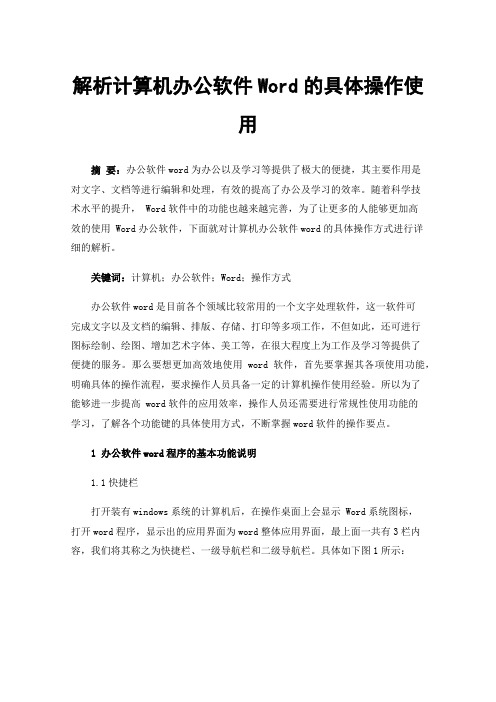
解析计算机办公软件Word的具体操作使用摘要:办公软件word为办公以及学习等提供了极大的便捷,其主要作用是对文字、文档等进行编辑和处理,有效的提高了办公及学习的效率。
随着科学技术水平的提升, Word软件中的功能也越来越完善,为了让更多的人能够更加高效的使用 Word办公软件,下面就对计算机办公软件word的具体操作方式进行详细的解析。
关键词:计算机;办公软件;Word;操作方式办公软件word是目前各个领域比较常用的一个文字处理软件,这一软件可完成文字以及文档的编辑、排版、存储、打印等多项工作,不但如此,还可进行图标绘制、绘图、增加艺术字体、美工等,在很大程度上为工作及学习等提供了便捷的服务。
那么要想更加高效地使用word软件,首先要掌握其各项使用功能,明确具体的操作流程,要求操作人员具备一定的计算机操作使用经验。
所以为了能够进一步提高 word软件的应用效率,操作人员还需要进行常规性使用功能的学习,了解各个功能键的具体使用方式,不断掌握word软件的操作要点。
1办公软件word程序的基本功能说明1.1快捷栏打开装有windows系统的计算机后,在操作桌面上会显示 Word系统图标,打开word程序,显示出的应用界面为word整体应用界面,最上面一共有3栏内容,我们将其称之为快捷栏、一级导航栏和二级导航栏。
具体如下图1所示:图1 Word程序操作界面快捷栏中,使用人员可通过快捷栏中的相关功能实现文字编辑过程中的快捷操作,以此来提高文字编辑的效率。
比如 word程序中快捷栏中的选项有保存、撤销、恢复等图标,在具体应用的过程中可根据自身使用习惯添加其他的快捷功能。
1.2导航栏导航栏包括一级导航栏和二级导航栏,打开word程序后显示出的程序操作界面为开始界面,如果进行文字编辑的过程中需要对已经编辑的文件进行保存、另存为或者需要新建一个 word界面,操作人员都可在文件导航栏中完成这些功能操作。
一级导航栏中一般包括7个常用选项,如开始、插入、页面布局、应用、审阅、视图和章节,其他一些日常工作中不常用的选项就不在此处作具体说明。
Word在文档编辑中的应用
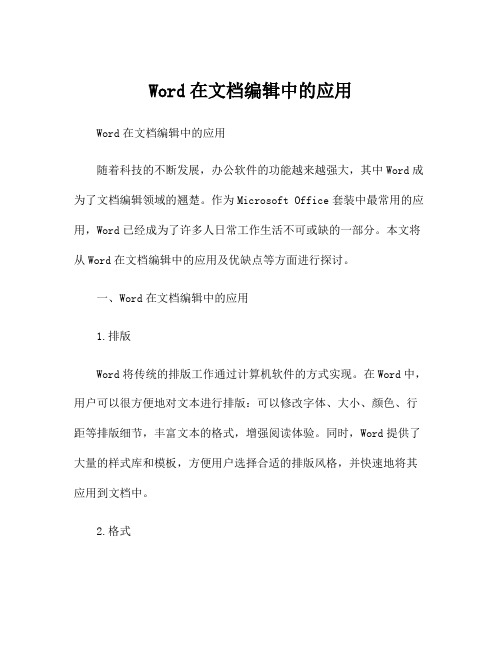
Word在文档编辑中的应用Word在文档编辑中的应用随着科技的不断发展,办公软件的功能越来越强大,其中Word成为了文档编辑领域的翘楚。
作为Microsoft Office套装中最常用的应用,Word已经成为了许多人日常工作生活不可或缺的一部分。
本文将从Word在文档编辑中的应用及优缺点等方面进行探讨。
一、Word在文档编辑中的应用1.排版Word将传统的排版工作通过计算机软件的方式实现。
在Word中,用户可以很方便地对文本进行排版:可以修改字体、大小、颜色、行距等排版细节,丰富文本的格式,增强阅读体验。
同时,Word提供了大量的样式库和模板,方便用户选择合适的排版风格,并快速地将其应用到文档中。
2.格式在Word中,用户可以灵活地设置文档格式,包括页边距、页眉页脚、文章标题、编号等。
通过设置格式,能够使文档排版更为美观,并且便于组织和定位信息。
3.排序对较长的文档,如果没有适当的排序方法,会出现信息过于杂乱和阅读难度大的情况。
Word提供了多种排序功能,可以按照字母、数字、时间等要素,将文档中的内容按照一定顺序排列。
这种排序方式,又称之为标准化排版方法,使得文档具有了较高的可读性。
4.共享在日常工作生活中,人们经常需要向其他人分享自己的工作成果。
Word工具具有方便的共享功能,可以让用户在完成文档编辑后,轻松地将文档分享给他人。
例如:用户可以通过雲端硬盘将文件储存至云端,之后再邀请分享对象。
分享对象也可以不必下载,而是直接在线阅读文档等。
二、Word在文档编辑中的优点1.易学易用Word是具有良好易学易用性的文档编辑工具,它没有繁琐的操作流程,相对于传统的排版方法,它更加简便、快速和方便。
它支持各种编辑方式,包括点击、拖拽、复制、粘贴等。
2.功能强大Word提供了强大的功能,如格式化文档、排序、自动编号、表格、插图、超链接、索引等等,这些都大大提高了文档的层次感和美观度。
大大地减少了排版的工作量,让人们更加专注于写作本身。
办公软件应用操作讲解
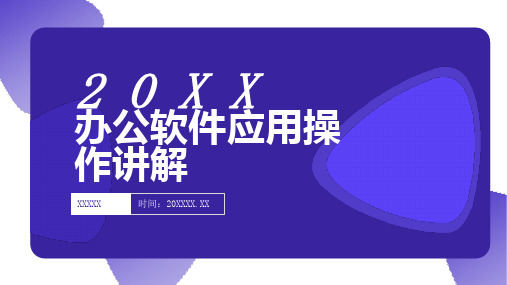
2
第2部分
WPS Office 套
件
WPS Office 套件
WPS Office 套件是金山公司开发的一款办公软件,与 Microsoft Office 类似,包括 WPS Writer、WPS Spreadsheets、WPS Slideshow 等组件。下面将分别介绍这些软件的基 本操作
WPS Office 套件
数据分析: 可以利用 Excel 提供 的各种函数 和工具进行 数据处理和 分析
Microsoft Office 套件
PowerPoint
PowerPoint 是 Microsoft Office 套件中的演示文稿软件,主要用于制作幻灯片演示。 以下是 PowerPoint 的基本操作
创建演示文稿:点击"文件"->"新建"->"空白演示文稿",即可创建一个新的空白演示 文稿 添加幻灯片:点击"插入"->"幻灯片",即可添加新的幻灯片 添加内容:在幻灯片中添加文字、图片、图表等内容 设置动画效果:可以为幻灯片中的内容添加各种动画效果,增强演示的视觉效果 放映演示文稿:点击"幻灯片放映"->"从头开始",即可开始演示文稿的放映
1
第1部分
Microsoft
Office 套件
Microsoft Office 套件
1
Microsoft Office 套件是 微软公司开发的一系列办
公软件,包括 Word、 Excel、PowerPoint、
Outlook 等
2
下面将分别介绍这些 软件的基本操作
Microsoft Office 套件
计算机Word办公软件的使用及操作分析

计算机Word办公软件的使用及操作分析计算机Word办公软件是一款被广泛应用于日常工作中的文字处理软件。
它提供了丰富的文字编辑、排版、排版和文档处理的功能,可用于撰写、排版、编辑各种文档,如论文、报告、信函、简历等。
在本篇文章中,将介绍计算机Word办公软件的核心功能,包括文字编辑、格式化、图像插入、表格制作、样式应用等,并探讨其使用和操作分析。
一、文字编辑在使用计算机Word办公软件时,编辑文字是最基本的任务之一。
用户可以通过打字或者复制粘贴的方法输入文字。
此外,Word软件还提供了各种文本格式工具,例如调整字体类型和大小、设置字体颜色、加粗、斜体等。
另外,Word软件还具有使用快捷键目录,可避免不必要的鼠标操作。
例如,Ctrl + C 快捷键用于复制选定的内容,Ctrl + V快捷键用于将已复制的内容粘贴到指定位置。
此外,在输入中文时,用户可以使用自带的拼音输入法或者其他输入法软件。
二、格式化格式化是Word软件中最常用的功能之一,它可以改变文本的样式,更好地突出文本的重点。
Word软件提供各种格式化方法,例如在文本中应用样式、插入各种格式化元素、调整文字方向、设置文本排布方式等等。
例如,用户可以使用段落样式功能将文本分为章节,并设置不同的字体、字体大小、行距、缩进等。
在设置文档格式时,更可以采用多种方式,例如设置页面设置选项、设置页面边距和设置格式化背景。
三、插入图片和图形在Word文档中插入图片和图形可以更加直观地向读者展示内容。
为了丰富文档内容,Word软件提供了多种图片和图形插入方法,用户可以插入从本地文件夹中插入,也可以从互联网上下载插入。
插入图片时,Word软件可以根据需要调整图片的大小和分辨率,并可以对颜色和对比度进行调整。
除此之外,在文档中插入图形还可以使用其他功能,如设置图框、改变线条粗度、添加说明等。
四、表格制作在处理大量数据时,为了清晰明了地呈现数据,表格制作工作显得尤为重要。
- 1、下载文档前请自行甄别文档内容的完整性,平台不提供额外的编辑、内容补充、找答案等附加服务。
- 2、"仅部分预览"的文档,不可在线预览部分如存在完整性等问题,可反馈申请退款(可完整预览的文档不适用该条件!)。
- 3、如文档侵犯您的权益,请联系客服反馈,我们会尽快为您处理(人工客服工作时间:9:00-18:30)。
计算机办公软件 Word的操作与应用分
析
摘要:计算机的出现拉近了人们之间的距离,让人们的生活更加便利且丰富。
计算机对人们生活的影响显而易见,计算机技术与现代化办公的相互融合无疑是当前社会发展的必然趋势。
运用计算机办公软件进行办公,必将成为社会发展的必然趋势。
现就Word办公软件的使用方法及操作分析进行论述,以便每位工作人员都能更好地了解Word办公软件的使用经验和技巧,让工作更加轻松、灵活,从而大大提高办公效率。
基于此,文章对计算机办公软件Word的操作与应用要点进行了研究,以供参考。
关键词:办公软件;Word;操作要点
1计算机办公软件Word的基本操作
1.
1.
Word文档的操作
先要对Word软件结构进行熟练地掌握,再对Word文档进行相关的操作。
要利用Word文档进行工作的时候,需新建文档,先单击“新建空白文档”这一选项,再确定“空白文档”,最后单击“新建”按钮,这样就可以创建一份空白的文档了。
对新建好的“空白文档”进行操作后,需要对其进行保存,进行保存文档的名称后缀.docx或.doc不能删除。
倘若对文件进行修改后需要更改文件名,否则系统会默认替换原文件,同名文件的后者会替换前者。
1.
1.
Word图片属性的操作
Word文档常用的功能之一就是插入图片,在进行图片插入的操作时,首先需要找到选项卡“插入”并对其进行单击,然后再选择“图片”,对需要插入Word 中的图片文件进行选择并确定,最后单击“插入”,就可以将图片插入文档中。
倘若插入文档中的图片位置大小和形状都不太合适时,可以对其进行调整。
此时,可以利用鼠标左键对选中图片进行单击,图片的边缘位置会出现边框,通过对边框大小和位置进行调整,这种操作方法比较便捷。
1.
1.
Word窗口结构的操作
打开Word程序后,Word窗口的结构构成会直观地展现在用户面前,用户能够直观地看到状态栏、页面编辑区域、标尺、功能区、窗口状态控制按钮、标题栏、快速访问工具栏以及Office按钮等。
实际对任务窗口进行操作并不复杂,操作者可以有效地完成不同的任务。
操作者可以利用任务窗口的模式对所需任务进行筛选,这一过程比较简单便捷但是却大大方便了操作者,有效节约时间,可以使得Word使用者的工作效率和工作质量有所提升。
Word的视图一般分为阅读版式、普通视图、页面视图、大纲视图以及Web视图等,使用者可以根据自身阅读办公的习惯对Word文档切换不同的视图,这些视图的特色都比较鲜明足够满足使用者需求。
当使用者需要进行视图切换的操作时,只需要对菜单“视图”进行选择就可以将视图切换。
2、Word办公软件的使用分析
2.1文档管理
办公人员在使用Word软件时,需要加强文档管理,确保文档内容的安全。
可对文档进行加密操作,防止文件内容泄露,具体操作为:打开软件“密码设置”,选择“修改密码”,在软件提示框内填写密码。
在查看文档内容时,需要填写正确密码才能打开文档。
加密文档不会被其他用户修改,要运用软件密码修改功能实现文档操作,使文档变为只读文档,从而加强文档保护。
为避免文件丢失,要学会文档恢复功能的使用方法。
如在误操作下,未保存文档退出文档编辑
可能发生文档部分内容丢失的情况,此时,可点击软件“文件”菜单,选择“另存为”选项,在保存方式中选择“RTF格式”进行保存。
打开RTF格式文档后,可选择“另存为”选项,然后选择“Word文档模式”点击保存,此操作能恢复文件。
在突然停电的情况下,也可能出现文档数据丢失的情况,恢复过程较为麻烦。
为预防文档丢失,需要应用Word自动备份功能,选择菜单中“工具”一栏,在“选项”选择“文件备份”,然后确定保存,实现文档自动备份。
2.2文本处理
Word的主要功能是文本处理,相较于传统手写方式能实现文本高效、精准地处理。
在文字编辑过程中,使用Word能实现智能编写,且能提供导向服务,针对用户操作问题提供帮助。
初学者可能会遇到新输入文字将之前输入文字替换的情况,此情况与用户使用键盘拼写文字时按下Insert键有关,即开启了Word切换文本输入模式,导致文档编辑处于文字改写状态。
针对这一情况,可再次按下Insert键,切换为常规文字输入模式,即可正常输入文字。
除了输入文字,用户可能需要在文档中输入公式和图表。
添加公式过程中,通常会出现行距加大情况,简单修改段落无法解决问题,需要打开菜单栏中“文件”菜单,选择“页面设置”选项中的“无网格”,确定后可进行公式格式修改,使文档内公式行距得到调整。
在插入图表时,可点选“插入”菜单,在“图表”选项中选择需要的图表类型。
受页面宽度等因素的限制,Word很难进行大量数据处理。
此时,可点击“插入”选项,选择“文本”“对象”,新建Excel,在Word办公软件中可灵活运用Excel,在完成数据运算处理后可直接退出Excel,Word办公软件中依然保留完整数据表格,实现对嵌套表格的自由编辑。
2.3使用技巧
熟练掌握Word使用技巧,可提高Word操作速度。
如使用Word软件进行文字复制粘贴时,可能出现文字中包含较多空格的情况,如果一一删除需要花费大量时间。
而这些空格存在不仅造成文档大量篇幅被占用,也使文章整体结构受到影响。
选择“编辑”菜单中的“替换”选项,在弹出对话框中点选“查找内容”,在文本框中实现光标定位,输入一个空格键,选择“替换为”文本框原本状态,能将文本中所有空格一次性删除。
使用Word进行段落重排时,可在个段落开头
进行特殊符号如“&”的添加,然后利用上述“查找与替换”功能,在文本框中输入“^P”,点击“高级”选项中“特殊符号”“不间断空格”,然后输入S,确认替换后可合并两个或两个以上段落。
通过类似操作,能将段落中大量空行和软回车符号一次性删除,从而提高办公效率。
此外,Word办公软件拥有大量快捷键,通过使用快捷键能简化Word操作。
目前,计算机学习主要采用鼠标操作,但在一些情况下键盘操作能提高计算机操作效率。
如在编辑Word文档的过程中,按下Shift+F5能实现文档快速编辑定位,即针对多次编辑区域实现光标定位,能显示就近三次编辑的位置。
在文档中插入日期和时间时,可直接按下Alt+Shift+D,直接插入日期和时间,能避免频繁的鼠标菜单操作。
在格式复制时,可直接采用格式刷,使文档格式调整得到简化。
按下Alt+Shift+←,能将文本内容提升为标题,实现默认标题的设置。
在需要完成大量复制粘贴操作时,可按下Ctrl+C和Ctrl+V快捷键,提高软件操作速度。
实际上,Word有很多快捷键,熟练掌握这些快捷键功能和操作方法,能有效提高办公效率。
结束语
综上所述,计算机Word办公软件之所以能在众多办公软件中突出重围,成为人们的办公首选,与其功能的全面性和操作的灵活性是分不开的。
很多Word 初学者经常会被其各种各样的使用方法所困扰,但要知道Word的使用方法有着其固定的规律。
所以只要初学者可以熟悉和了解Word办公软件的使用经验和技巧,从根本上理解其功能的含义,相信学会使用计算机Word办公软件一定不是难事。
参考文献:
1.
马敏.关于计算机Word办公软件的使用及操作流程探讨[J].信息记录材料,2020(7):117-119.
2.
杨宏慧.MicrosoftOffice办公软件在办公自动化中的应用技巧分析[J].科技风,2020(11):106-107.
3.
娄琴铭.解析计算机办公软件Word的具体操作使用[J].河北农机,2019(12):88.
[4]纵梅.浅谈计算机软件在办公自动化管理上的应用[J].电脑知识与技术,2019(30):289-290.。
